TradingViewのアラートの設定方法と使い方を徹底解説

投資で稼ぎたいあなたにオススメの記事
GMOクリック証券|100万口座突破!業界最安の手数料で始めよう→高機能チャートとスマホアプリで快適トレード|口コミや手数料、キャンペーンなどを徹底解説
今話題の中国株で賢く稼ぐ!
→【中国株のオススメ銘柄5選|買い方・選び方も徹底解説
1株からでも買えて優待ももらえる!
→少額でも株主優待や高配当を狙えるオススメ銘柄10選
次世代型ツールを無料体験!
→TradingViewと連携してリアルトレードできる証券会社|高機能チャートで快適に取引
PR:無料で最強チャートツールを手に入れよう

TradingViewは、トレード仲間とつながるSNS機能を有した次世代型チャートツールです。初回限定で、機能が豊富な有料プランを1ヶ月無料で利用可能。ぜひ最高のトレード環境を体験してください。
「TradingViewのアラートはどのように設定するの?」
「移動平均線のゴールデンクロスでアラートを鳴らしたい!」
「勝ちやすいトレードポイントをアラートで正確に捉える方法は?」
これらの疑問を解決し、TradingViewのアラートの表示の仕方からトレード手法に合わせた設定方法まで解説します。
【この記事で分かること】
- TradingViewのアラートの種類
- TradingViewのアラートの基本設定
- インジケーターと描画にアラートを追加する方法
- トレードの順張り・逆張りシグナルを通知する方法
TradingViewのアラートなら、インジケーターの順張り・逆張りのエントリーシグナルまで受け取れます。
売買チャンスの見逃しを防ぐ便利な機能ですので、ぜひ時間効率の良いトレードにお役立てください。
目次
- PR:無料で最強チャートツールを手に入れよう
- TradingView(トレーディングビュー)のアラートはインジケーターや描画にも設定できる
- TradingView(トレーディングビュー)のアラートに設定できる6つのトリガー条件
- TradingView(トレーディングビュー)でアラートを作成・追加する方法
- PR:無料で最高のトレード環境を手に入れよう
- TradingView(トレーディングビュー)のアラート通知の方法
- 方法①:スマホアプリに通知
- TradingView(トレーディングビュー)のアラートに設定できる6つの項目
- TradingView(トレーディングビュー)のアラートの設定方法と使い方
- TradingView(トレーディングビュー)のアラートを管理する方法
- TradingViewのアラートに対するTwitter(X)上の評判
- TradingView(トレーディングビュー)のアラートで効率よくトレードする
TradingView(トレーディングビュー)のアラートはインジケーターや描画にも設定できる
TradingViewのアラートは、価格の動きにくわえてインジケーターや描画にも設定できる点に優れています。
移動平均線のゴールデンクロスやRSIの買われすぎシグナルを受信できるので、エントリータイミングを逃しません。
また、平行チャネルやトレンドラインなどの描画にも設定でき、レンジ相場の継続やトレンド転換の判断にも役立ちます。
さらには、インジケーターのエントリーポイントを表示するストラテジーに設定することで、チャートを見ることなく売買シグナルを受け取れます。
設定できる商品は、FX・株・貴金属・エネルギー・暗号資産など、TradingViewが取り扱う世界中の金融商品です。
専用ソフトやプログラミングの知識も必要ありません。シンプルな設定項目のため、初心者の方もクリックしながら直感的に操作できます。
TradingView(トレーディングビュー)のアラートに設定できる6つのトリガー条件
TradingViewのアラートは6つのトリガー条件で発動します。
- 対象と対象の交差(クロス)
- 対象と対象の位置関係
- 対象と指定チャネルの交差(クロス)
- 対象と指定チャネルの位置関係
- 対象の変動
- ストラテジーアラートは売買シグナルの発生がトリガーになる
時間を効率的に使うため、1つずつ確認していきましょう。
①対象と対象の交差(クロス)
TradingViewのアラートは、チャート・インジケーター・描画の交差の仕方により、3つの設定を使い分けできます。
- 交差
- 上に交差
- 下に交差
使いやすい基本の設定は、チャートが特定の価格を「交差」したときです。
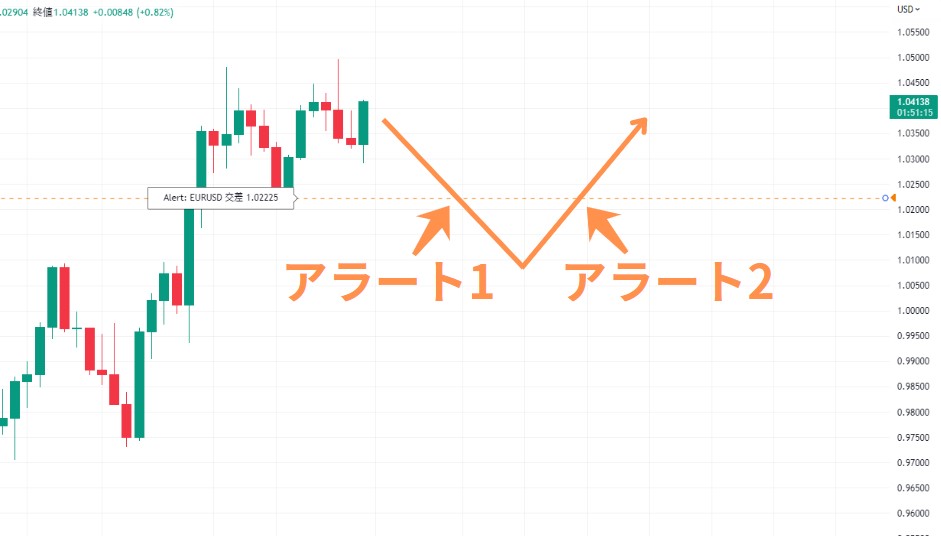
チャートの方向性は関係なく、設定価格を上から下抜けても、下から上抜けてもアラートを発動します。
「上に交差」とは、チャートが設定した価格を下から上に交差したときにアラートを通知することです。
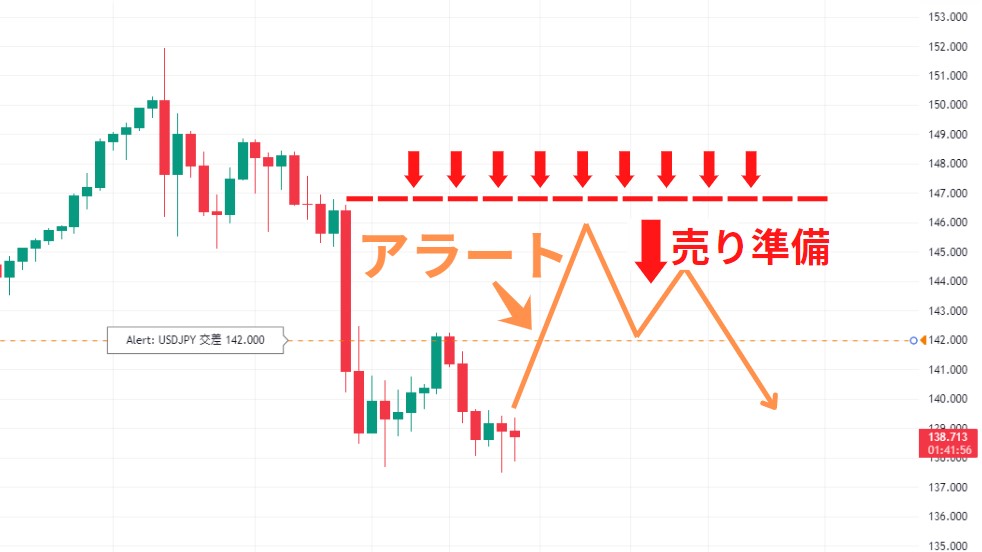
使い方の例は、下降トレンドの銘柄の戻り売りを狙うときです。
設定した価格を上回ったタイミングでアラートを受け取り、再び下降トレンドを形成するときの売りエントリーに備えます。
下に交差とは、チャートが設定した価格を上から下に交差したときにアラートを通知することです。
使い方の例は、上昇トレンドの銘柄の押し目買いを狙うときです。
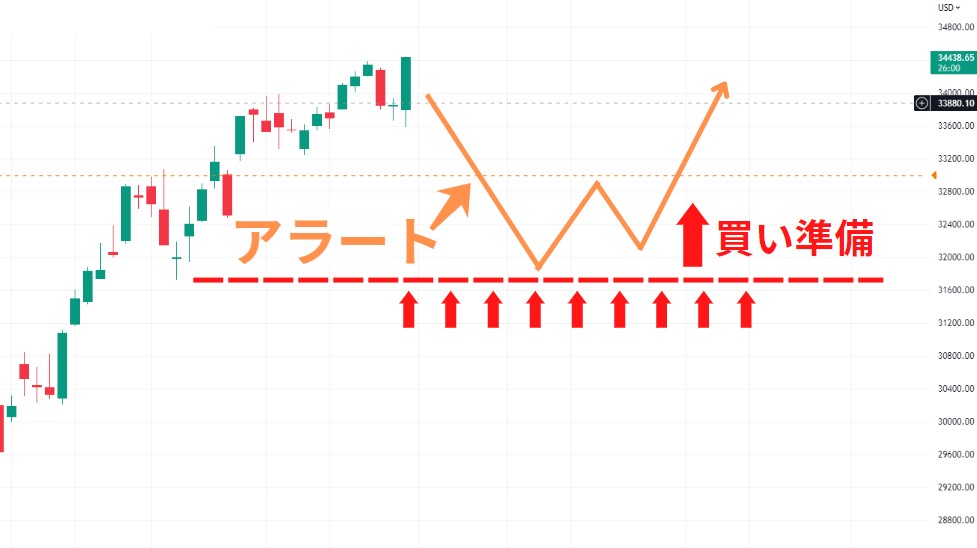
設定した価格を下回ったタイミングでアラートを受信し、再び上昇トレンドを作るときの買いエントリーに備えます。
3つの交差は水平線(価格)のブレイクや移動平均線のクロス(交差)など、時短トレードへの使い道が豊富です。
②対象と対象の位置関係
TradingViewのアラートは、チャート・インジケーター・描画との位置関係により、2つの設定を使い分けできます。
- より大きい
- より小さい
初歩的な使い方は、チャートと特定の価格の位置関係に対するアラートです。
TradingViewのメリットは、インジケーター同士やインジケーターと描画の位置関係に対してもアラートを設定できる点です。
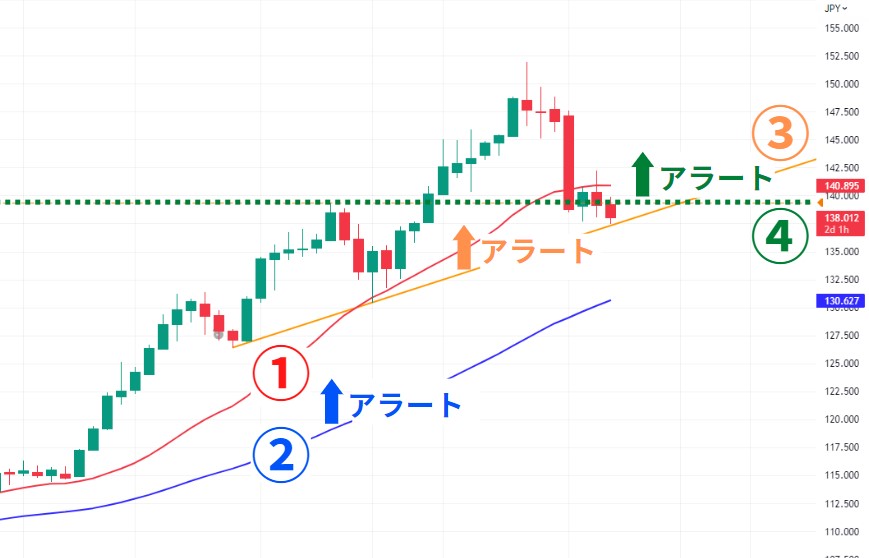
「より大きい」の一例として、①の移動平均線に対するアラートを確かめましょう。
- ②の移動平均線の上に①があるときにアラート
- ③のトレンドラインの上に①があるときにアラート
- ④の価格の上に①があるときにアラート
TradingViewなら、価格に対するアラートに限定されない点に優れています。
もう一つの「より小さい」は、チャートが設定した価格を下回っているときにアラートします。「より大きい」との違いは、対象の上下の位置関係が反転するのみです。
PR:TradingView上で取引できるFX会社は3社だけ↓
③対象と指定チャネルの交差(クロス)
TradingViewのアラートでは、指定チャネルに対するチャートやインジケーターの交差(クロス)の仕方により、2つの設定を使い分けできます。
- チャネルに入る
- チャネルから出る
「チャネルに入る」とは、価格やインジケーターが設定したチャネルの上限・下限ラインの価格を交差してチャネルの中に入ったときにアラートすることです。
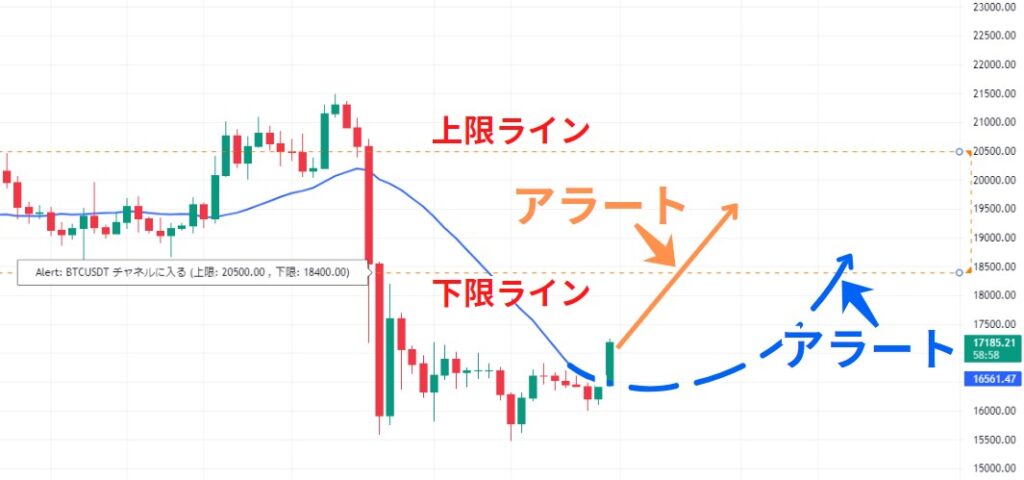
レンジ相場を目前にした銘柄において、チャートがチャネルに入ったアラートを受け取ってからレンジ内の取引をスタートできます。
また、移動平均線などのインジケーターがチャネルの中に入ったときにアラートを設定することもできます。
「チャネルから出る」とは、チャートやインジケーターが設定したチャネルラインの上限・下限ラインから外へ出たときにアラートすることです。
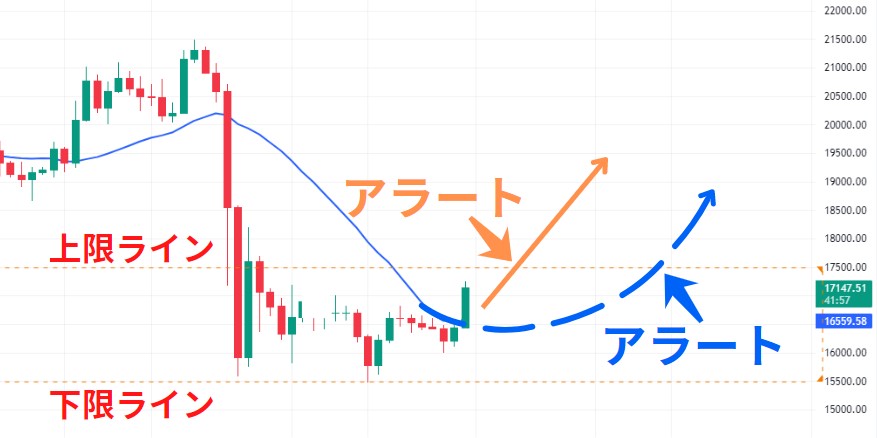
レンジ相場の銘柄において「チャネルから出る」のアラートを受信してから、次のトレンド相場の準備ができます。
④対象と指定チャネルの位置関係
TradingViewのアラートは、指定チャネルに対する価格やインジケーターの位置関係により、2つの設定を使い分けできます。
- チャネルの内側
- チャネルの外側
「チャネルの内側」とは、価格やインジケーターが設定したチャネルの上限・下限ラインの内側にあるときにアラートすることです。
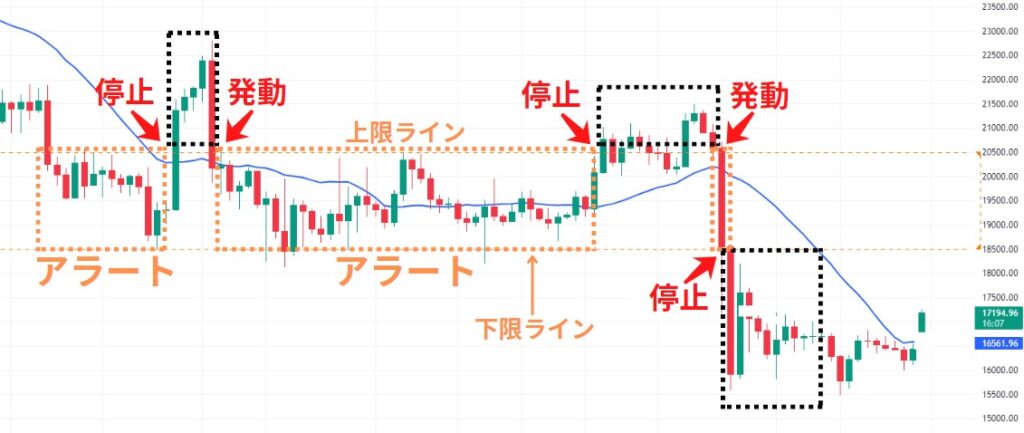
アラートの「停止」と「発動」は、チャートとチャネルの位置関係によるアラートの稼働状況で、インジケーターは対象ではありません。
レンジトレードを継続する際、アラートが通知される間は安心して取引できます。
「チャネルの外側」とは、価格やインジケーターが設定したチャネルラインの上限・下限ラインの外側にあるときにアラートすることです。
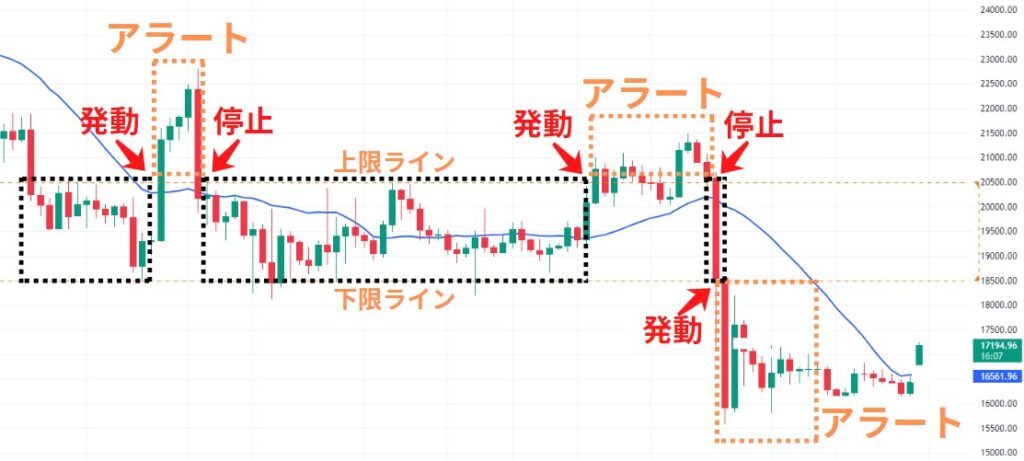
アラートの「停止」と「発動」は、チャートとチャネルの位置関係によるアラートの稼働状況です。
「チャネルの外側」のアラート継続により、レンジ相場が完全に終了した判断に役立ちます。
PR:TradingViewの有料機能を無料で使えるFX社3選
⑤対象の変動
TradingViewのアラートは、チャートとインジケーターの変動により、4つの設定を使い分けできます。
- 上に移動
- 下に移動
- 上に%移動
- 下に%移動
いずれも「上に交差・下に交差」のアラートに時間の変数を追加し、一定期間における対象の変動が分かります。なお、描画には本設定ができません。
「上に移動」の例として、米国ダウ平均株価が5日以内に35,000ドルまで上昇したときのアラートを設定します。
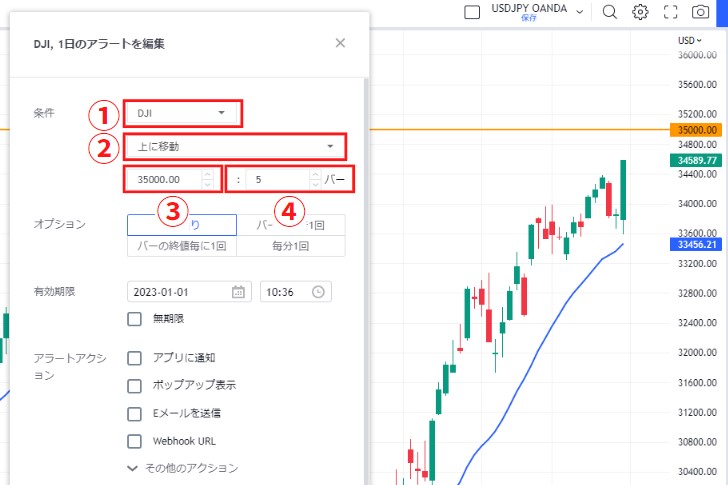
条件の4つの項目は次の通りです。
①DJI(シンボル名)
②上に移動
③35,000
④5バー
時間足は日足を表示します。仮に1時間足を表示すると、バー5本分で5時間分の実測となります。
「上に%移動」とは、チャートやインジケーターの変動率を設定します。他の項目で「上に移動」と異なるのは、上昇率(%)を指定する箇所のみです。
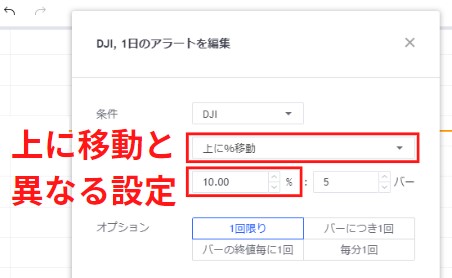
その他「下に移動」と「下に%移動」は、「上に移動」と「上に%移動」の方向性が逆になるのみです。
⑥ストラテジーアラートは売買シグナルの発生がトリガーになる
TradingViewには、プライスアクションやインジケーターを用いて売買シグナルを発生するストラテジーがあります。
ストラテジーアラートは、売買シグナルの発生を通知する機能です。
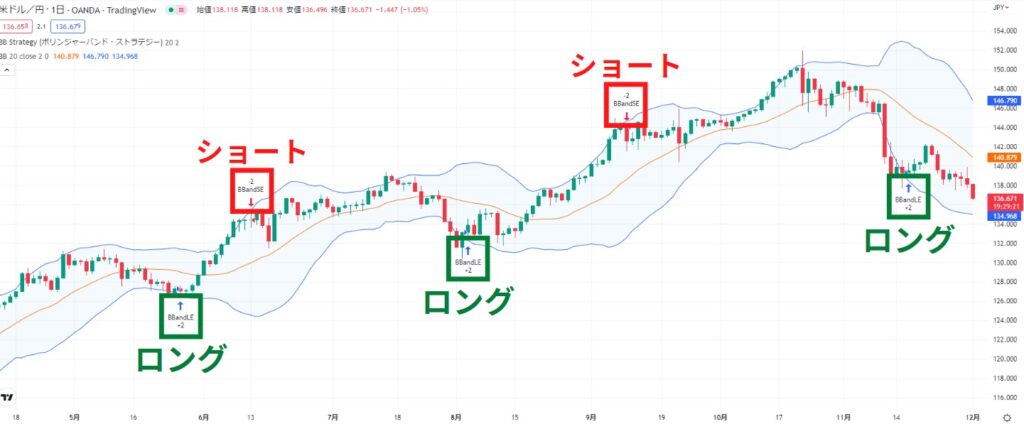
ドル円のチャートにボリンジャーバンドの2σラインをベースに売買シグナルを発生するストラテジーを適用しました。
ロング(買い)とショート(売り)のエントリーサインが生じたときに、アラートを受け取ることができます。
TradingView(トレーディングビュー)でアラートを作成・追加する方法
TradingViewのアラートの優れた点は、インジケーターや描画にも作成・追加できることです。
ドル円に単純移動平均線(SMA)とトレンドラインを表示し、アラートを作成・追加する方法を図解します。
チャートからアラートを作成・追加する方法
画面上部またはチャートの空白部分で右クリックした後に表示される「アラートアイコン」をクリックします。
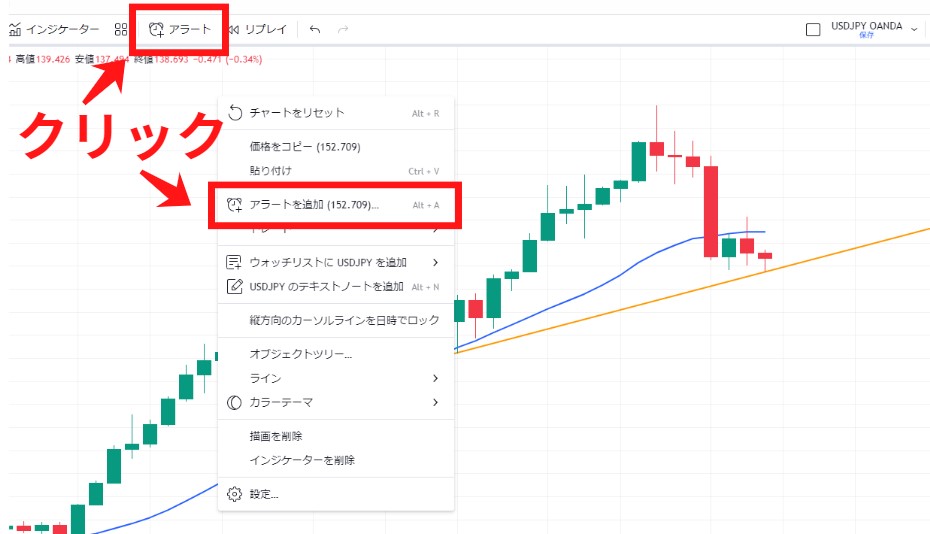
表示されたアラートパネルから6つの項目を設定した後、作成(⑦)をクリックして完了です。
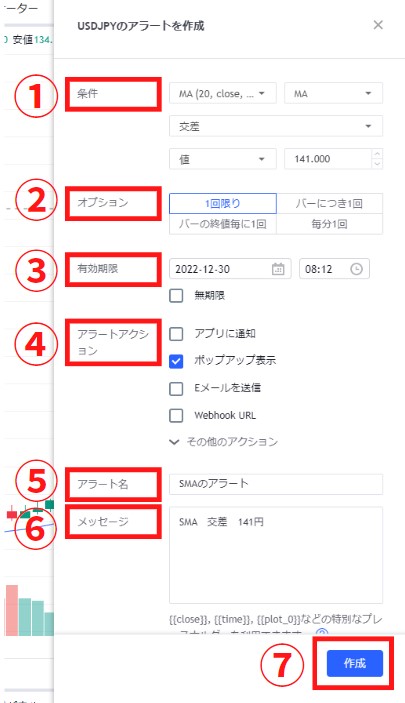
まずは、単純移動平均線(SMA)に対してアラートを作成・追加する方法の一例です。
| 設定項目 | 内容 |
|---|---|
| ①条件 | MA(20, close)、MA、交差、値、141.000円 |
| ②オプション | 1回限り |
| ③有効期限 | 2022-12-30, 08:12 |
| ④アラートアクション | ポップアップ表示 |
| ⑤アラート名 | SMAのアラート |
| ⑥メッセージ | SMA 交差 141円 |
②のオプションについて、「1回限り」とその他3つの選択項目は次を意味します。
- 1回限り:MAが条件を満たしたとき、1回のみ通知する
- バーにつき1回:チャートのバー1本毎で、条件を満たしたときに1回のみ通知する
- バーの終値毎に1回:チャートのバーの終値毎で、条件を満たしたときに1回のみ通知する
- 毎分1回から選択:1分ごとに条件を満たしているかを判定して通知を決める
正常にアラートが発動すると、入力したアラート名(⑤)とメッセージ(⑥)がポップアップ表示(④)されます。
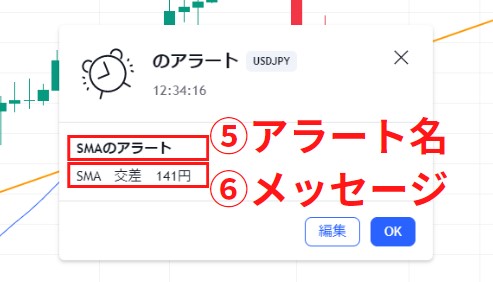
最後に描画に対してアラートを設定する方法です。シンボルやインジケーターの作成・追加と異なり、描画を選択(①)してからアラートパネル(②)を開きます。
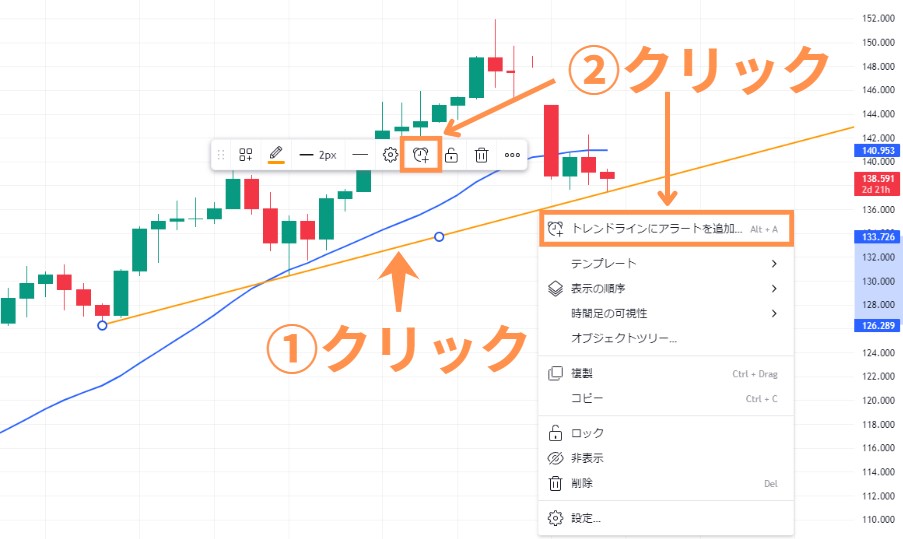
描画のアラートパネルの唯一の違いは、条件の最下部でチャートに表示している描画を指定することです。
先に紹介したドル円の「値(価格)」と「インジケーター」で作成・追加する方法だと、描画を選択できません。
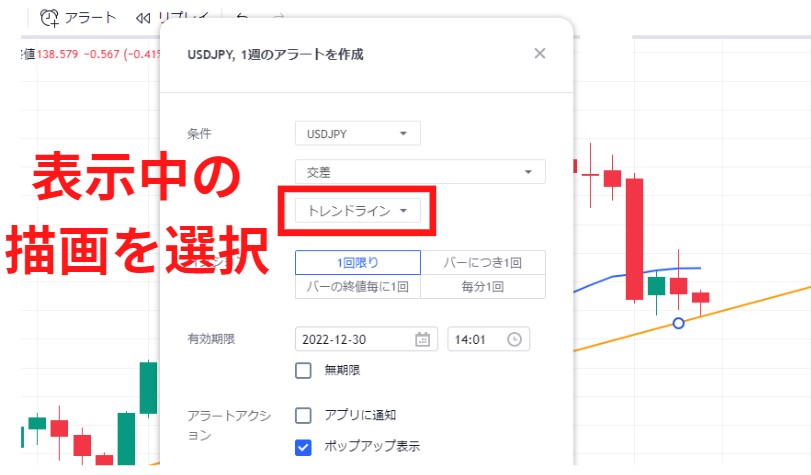
その他の項目の設定方法は、価格とインジケーターのときと同じです。
右サイドバーからアラートを作成・追加する方法
右サイドバーにあるアラートアイコン(①)をクリックすると、アラートパネルが展開されます。
表示された新たなアラートアイコン(②)をクリックすることで、上記と同じ設定方法でアラートを作成・追加できます。
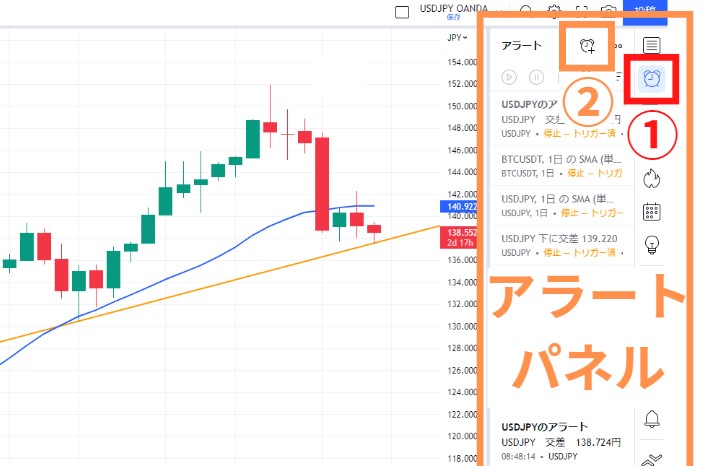
なお、パネルに一覧表示された各種アラートを管理する方法については後ほど解説します。
PR:無料で最高のトレード環境を手に入れよう

あなたは、現在お使いのチャートツールに満足していますか?
無数のインジケーターを手軽に使えるTradingViewがあれば、今よりも深く、かつ、効果的にチャート分析ができるようになるでしょう。
TradingViewは無料のアカウント登録をするだけで、ほとんど全てのインジケーターやアラートを追加できるなど、本格的に利用することができます。
さらに初回限定で、機能が豊富な有料プランを1ヶ月間にわたって無料で利用可能です。
ワンランク上のトレード環境を手に入れたい人は、ぜひTradingViewをご検討ください。
TradingView(トレーディングビュー)のアラート通知の方法
TradingViewでアラートを通知する6つの方法をご紹介します。
- スマホアプリに通知
- ポップアップ表示
- Eメールを送信
- Webhookで受信
- サウンドを鳴らす
- SMSで受信
チャートに張り付く必要がなくなる便利な機能をお役立てください。
方法①:スマホアプリに通知
スマホアプリに通知するには、パソコンでアラートを作成するときに、アラートアクションで「アプリに通知」をONにします。
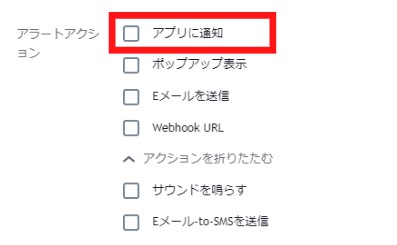
スマホでTradingViewアプリの「プッシュ通知」を許可してください。
- iOSの場合:設定→通知→TradingViewアプリ→通知を許可をON
- Androidの場合:設定→プッシュ通知をON
仮に設定画面から有効にできないとき、スマホアプリ上でアラートを作成・追加する際に表示される設定画面内で、プッシュ通知をONにしてください。
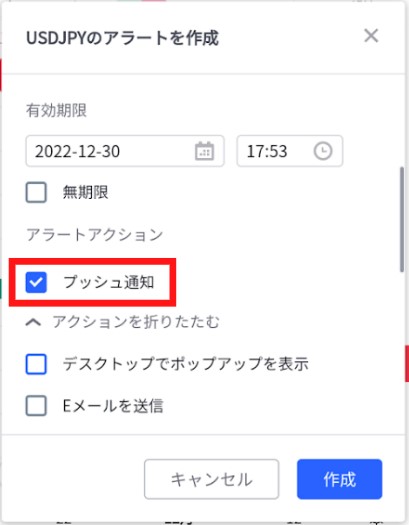
方法②:ポップアップ表示
アラートを作成・追加する際に、アラートアクションで「ポップアップ表示」をONにします。
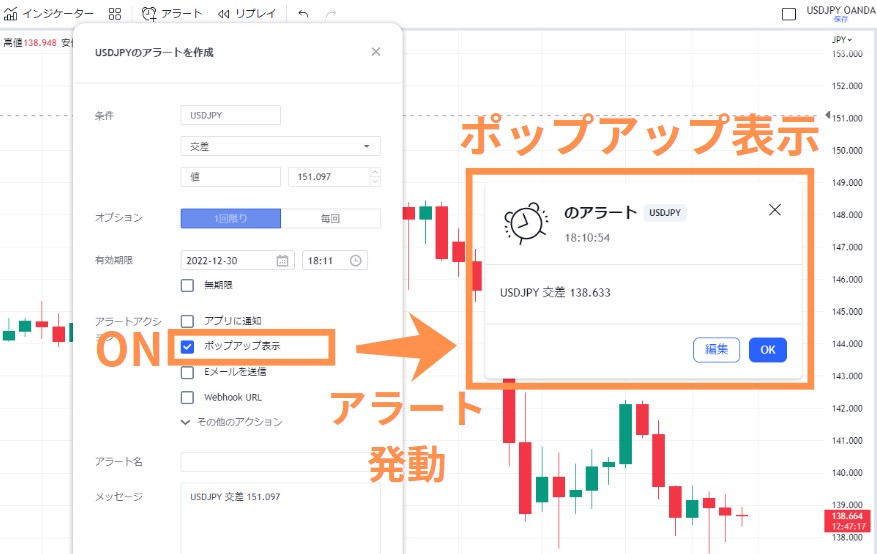
方法③:Eメールを送信
アラートアクションで「Eメールを送信」をONにすると、TradingViewに登録したメールアドレス宛てにアラームが届きます。

受信したEメールにある「チャート開く」をクリックすると、TradingViewでアラート設定したチャートがブラウザに展開されます。
方法④:Webhookで受信
Webhookとは、TradingViewのアラートが発動した際にEメールやチャットなど、他のWebサービスやアプリで通知を受け取ることです。
Webhook URLに受信先アプリ等のURLを入力します。
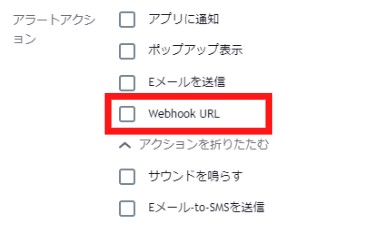
なお、Webhook URLは有料プランから利用可能です。
方法⑤:サウンドを鳴らす
アラートアクションで「サウンドを鳴らす」をONにすると、8種類のサウンドと5つの再生時間から選べます。
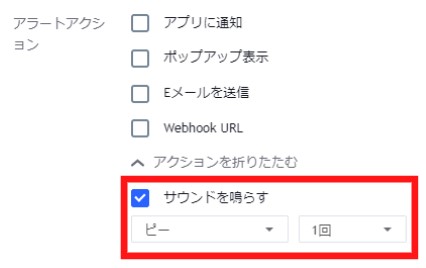
方法⑥:SMSで受信
TradingViewではSMSでもアラートを受信できます。「アラートアクション」にある「Eメール-to-SMSを送信」をONにして設定を進めます。
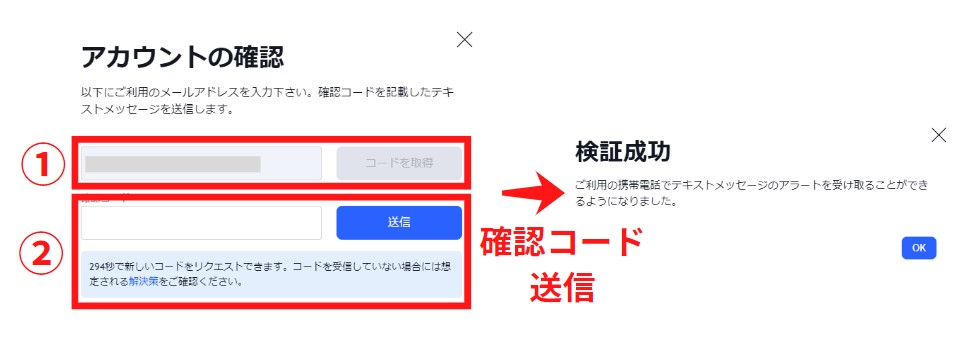
①の空欄にEメールアドレスを入力して「コードを取得」をクリックすると、6桁の確認コードが届きます。
②の空欄に確認コードをコピペして「送信」をクリックすると、検証成功の表示とともに設定完了です。
TradingView(トレーディングビュー)のアラートに設定できる6つの項目
Tradingviewのアラートについて、設定できる6つの項目と内容をまとめます。
| 6つの設定項目 | 設定する内容 |
|---|---|
| ①条件 | 「6つのトリガー条件」と同じ |
| ②オプション | 「1回限り」や「毎回」など、アラートを通知する回数 |
| ③有効期限 | 「2023年12月1日」など、アラートが通知される期限 |
| ④アラートアクション | 「アラート通知の方法」と同じ |
| ⑤アラート名 | 「USDJPYの交差」など、受信時に表示されるアラートの名称 |
| ⑥メッセージ | 受信時に表示されるアラートの要点など |
TradingView(トレーディングビュー)のアラート機能はプランによって制限がかかることに注意点
TradingViewには無料プランのBasicと、有料プランの「Essential」「Plus」「Premium」が用意されています。
プランに応じてアラート機能に制限がかかることに注意してください。
| アラート制限 | Basic | Essential | Plus | Premium |
| 設定数 | 5 | 20 | 100 | 400 |
| 有効期限 | 2ヶ月 | 2ヶ月 | 2ヶ月 | 無期限 |
| Webhook通知 | 不可 | 可能 | 可能 | 可能 |
| 秒足への適用 | 不可 | 不可 | 不可 | 可能 |
※2024年2月時点
無料のBasicから月額料金の高いPremiumに向かうに連れて機能が開放されていきます。
Webhook通知とは、TradingViewのアラートが発動した際にEメールやチャットなど、他のWebサービスで通知を受け取ることです。
秒足とは、チャートに表示できる1・5・10・15・30秒足を指します。
TradingView(トレーディングビュー)のアラートの設定方法と使い方
ここからは、インジケーターを用いたトレードにアラートを設定する実践的な2つの使い方を解説します。
主要インジケーターの移動平均線とRSIを具体例にします。
移動平均線で順張りシグナルを通知する設定
短期移動平均線が中長期移動平均線を下から上抜けるゴールデンクロスは、新たなトレンドの起点となります。
順張りに適した相場のシグナルとして、ゴールデンクロスが発生したときのアラート設定をご紹介します。

上記「チャートからアラートを作成・追加する方法」において、単独のインジケーターに設定した方法と異なるのは、条件の中で設定する3つの項目です。
①で「短期移動平均線」を選び、②で「交差」または「上に交差」を選び、③で「中期移動平均線」を選びます。
後は短期移動平均線が中期移動平均線を下からクロスしたときにアラートで通知されます。
PR:TradingView上で取引できるFX会社は3社だけ↓
RSIの逆張りシグナルを通知する設定
RSIは70%以上で買われすぎ、30%以下で売られ過ぎを示すオシレーター系指標です。
相場の過熱感を察知するため、RSIから逆張りシグナルを受け取る設定をご紹介します。

条件の①で「RSI」を選び、②で「チャネルから出る」を指定し、上限(③)で「値」を選んで「70」を入力し、下限(④)で「値」を選んで「30」を入力します。
TradingViewのインジケーターに対するアラート設定は、使用する指標によって「オプション」より上の項目①~④が変わるのみです。
TradingView(トレーディングビュー)のアラートを管理する方法
最後にアラートを管理する方法をご紹介します。
右サイドバーにあるアラートアイコン(①)をクリックして展開されたパネルから5つの操作ができます。
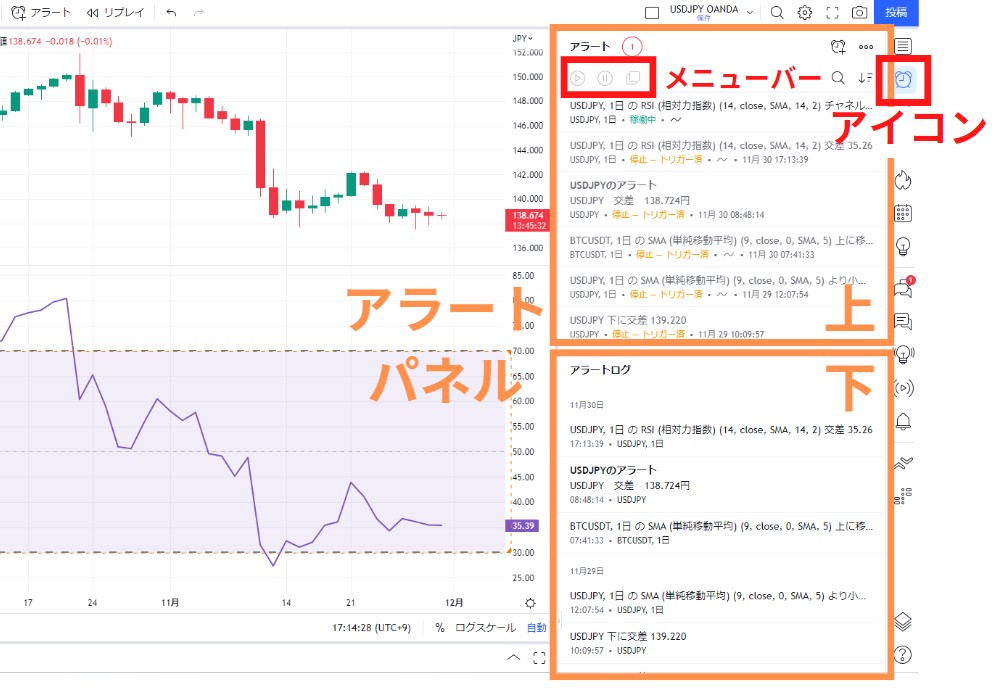
パネルから操作できる5つの項目は次の通りです。
再開、停止、複製、削除、ログ確認
上・下のパネル両方に稼働中と稼働後のアラートが表示されます。2つのパネルの違いは次の通りです。
- 上パネル:再開・停止・複製・削除・ログ確認を、メニューバーのアイコン1クリックでできる
- 下パネル:ログ確認のみ
上・下のパネルいずれも各アラートを1クリックするだけで、設定していたシンボル・インジケーター・描画がチャートに反映されます。
TradingViewのアラートに対するTwitter(X)上の評判
Twitter上では、TradingViewのアラートを活用して快適にトレードしている例が多数確認できます。
ただし以下のような不具合の報告もありました。
通知に異常があれば、サポートに問い合わせてみましょう。
TradingView(トレーディングビュー)のアラートで効率よくトレードする
今回はアラートの種類に始まり、インジケーターや描画にまで設定できるTradingViewのメリットもご紹介しました。
最後に独自性の高いポイントを振り返ります。
【この記事のまとめ】
- TradingViewのアラートは6つのトリガーを設定できる
- アラートの6つの通知方法で売買シグナルの見逃しを防ぐ
- TradingViewのアラートはインジケーターと描画にも設定できる
- インジケーターと描画にも設定できるのでトレード手法で使い分けできる
TradingViewはトレーダーが必要とする機能をアラートにまで実装しています。
ユーザビリティの高いアラートを、本番のトレードにお役立てください。
アラートの設定は実践寄りの内容でした。そもそも「TradingViewとは?」を解説した記事も用意していますので、ぜひご参考ください。









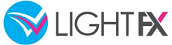















 内田 まさみ
内田 まさみ
 山中 康司
山中 康司






